Flash怎么利用图片制作一个小人舞姿mv动画?
flash怎么利用图片制作精美的mv动画?有很多小人舞姿的图片,想制作漂亮的mv练练手,今天我们就给大家分享怎么使用flash制作精美的mv,需要的朋友可以参考下
MV具有声音和图像的双重特色,以其丰富的表现力和动迫的声效深受大家喜爱。利用Flash独具特色的编辑设计功能,可十分方便的制作出精美的MV。下面小编就动画和声音的制作过程为例,制作一个小人舞姿的MV,与大家分享一下利用Flash制作MV的过程,希望借此起到抛砖引玉效果,对需要的朋友有所帮助。
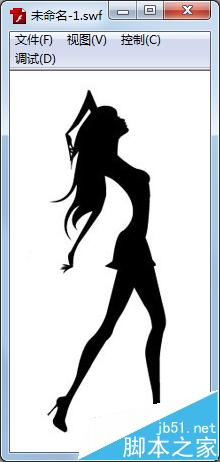
一、动画的制作
1、打开Flash,点击“文件”→“新建”,选择“Flash文件”并点击“确定”完成新建文件过程,最后将文件大小设置为“200*400”。
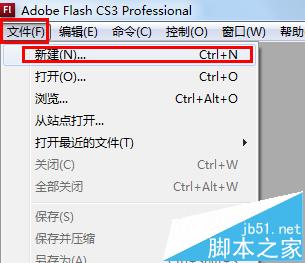
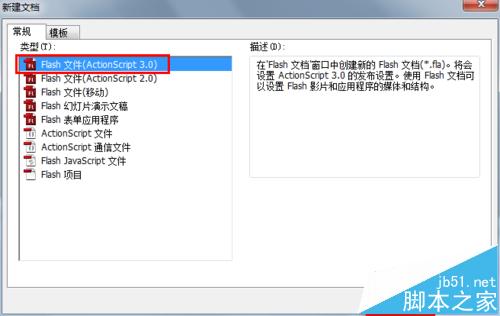
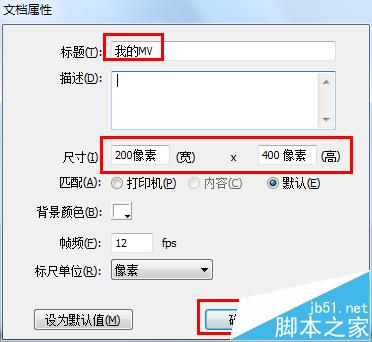
2、点击“插入”→“新建元件”,在打开的“创建新元件”窗口中输入新元件名称“舞动的小人”并点击“确定”按钮。
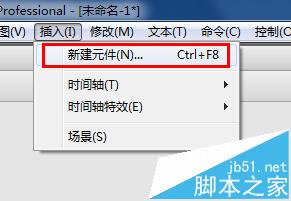
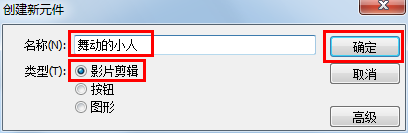
3、准备一组小人的连续动画。

4、然后点击“文件”→“导入”→“导入到库”。将这一组小人连续动作图片导入到库中。
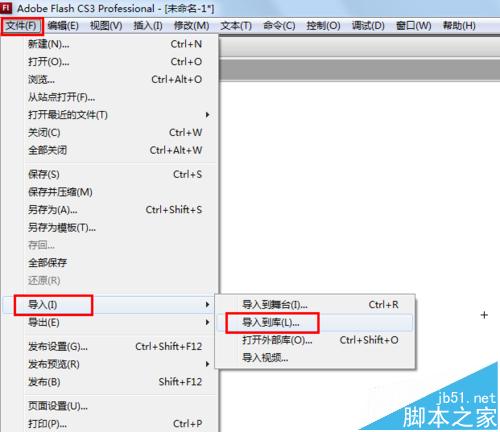
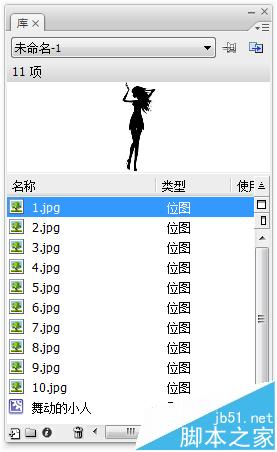
5、选择时间轴上的第1帧,将库中的位图1拖放到当前工作场景中。
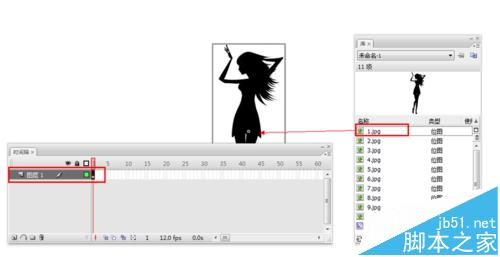
6、接着再连续新建图标,分别将位图拖放到如图所示的图层上。
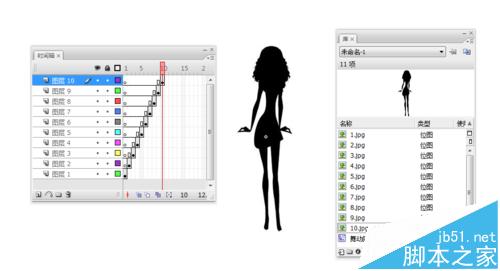
7、然后回到主场景中,接元件“舞动的小人”拖动到场景合适的位置上。
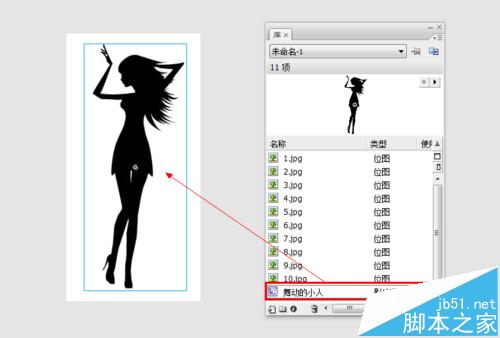
二、声音的添加
1、在主场景时间轴上新建一图层,并命令为“音乐轨道”。
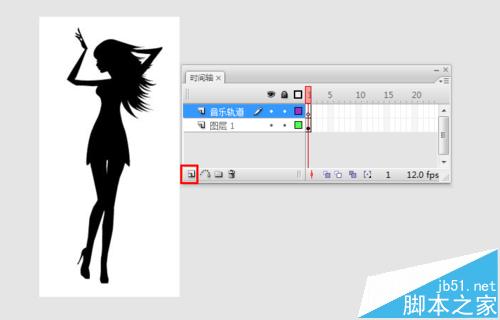
2、然后点击“文件”→“导入”→“导入到库”。将一首预先准备好的音乐导入到库中。
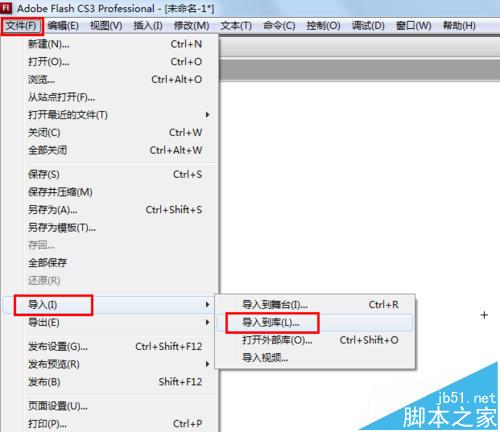
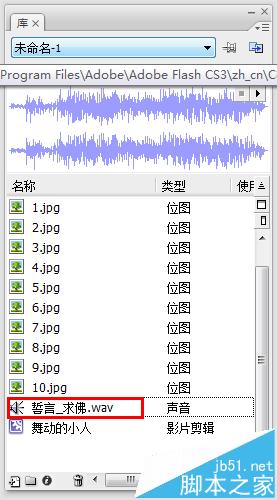
3、接着选择“图层 音乐音轨”,将库中的音乐拖放到主场景中。
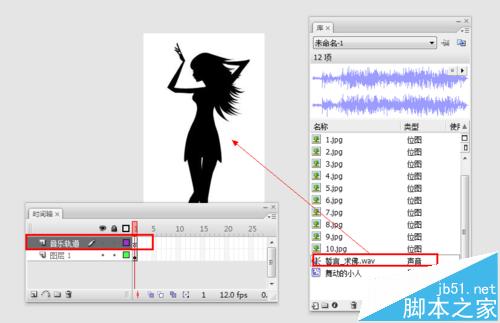
4、双击“时间轴”上的“帧频率”,将其设置合适大小。
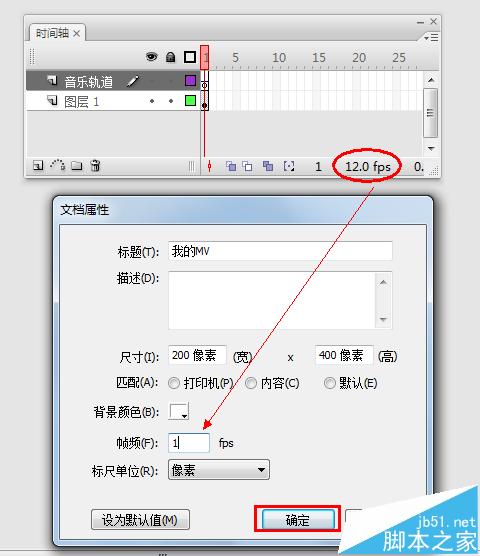
5、最后调节一下时间轴延时长度,按“Ctrl+Enter"进行测试,就可以观看到优美动听的MV啦。
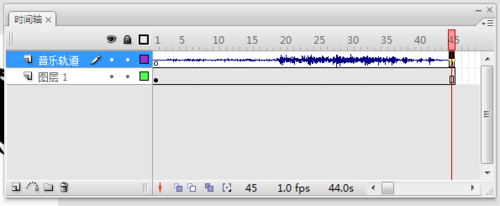
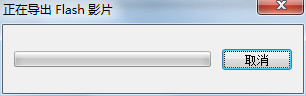
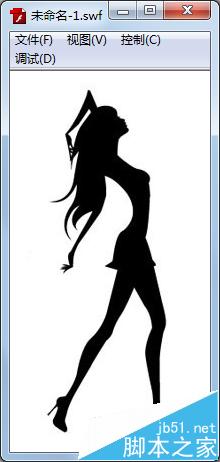
推荐阅读:








 鄂公网安备:
鄂公网安备: